
Bildschirm Gehaltener Job
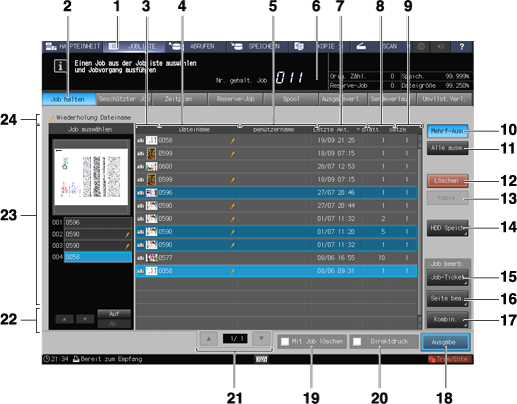
Nr. | Name | Beschreibung |
|---|---|---|
1 | JOBLISTE | Drücken Sie hier, um den Hauptbildschirm der Jobliste anzuzeigen. Der Bildschirm JOBLISTE, der beim letzten Mal verwendet wurde, wird angezeigt. |
2 | Gehaltener Job | Drücken Sie hier, um den Bildschirm Gehaltener Job anzuzeigen. |
3 | Vorschausymbol | Zeigt die erste Seite des gehaltenen Jobs als Symbol an. Für die mit diesem System erstellten Kopierjobs und Speicherungsjobs wird das Systemsymbol Für die Jobs, die von den reservierten Jobs verschoben wurden, wird ein rundes blaues Symbol |
4 | Dateiname | Zeigt den Dateinamen eines gehaltenen Jobs an. Wenn Sie beim Halten des Kopier- oder Speicherungsjobs einen Dateinamen angegeben haben, wird der Dateiname angezeigt. Wenn der Dateiname nicht eingegeben wurde, wird der Name der zu druckenden Datei für den Druckjob und die automatisch zugewiesene 4-stellige Nummer für den Kopierjob angezeigt. Sie können den Namen des Druckauftrags auf Wunsch mit dem Druckertreiber ändern. Jobs mit identischen Namen werden auf der rechten Seite mit dem Zeichen Wenn Sie auf den Titel der Spalte Dateiname drücken, wird die Liste nach den Dateinamen sortiert.
|
5 | Benutzername | Für einen Druckjob wird der Name des am Computer angemeldeten Benutzers angezeigt. Der Benutzername wird nicht für Kopierjobs oder Speicherungsjobs angezeigt. Wenn Sie auf den Titel der Spalte Benutzername drücken, wird die Liste nach den Bedienernamen sortiert. |
6 | Bildschirm Nr. gehalt. Job | Zeigt die Anzahl der gehaltenen Jobs an. Es können bis zu 500 Jobs gespeichert werden. Die Anzeige wird ab einer Jobanzahl von 451 rot dargestellt. Wenn bereits 500 Jobs gehalten sind, wird der nächste Job abgewiesen. |
7 | Letzte Akt. | Zeigt das Datum an, an dem der gehaltene Job erstellt wurde. Das Datum wird aktualisiert, wenn der Job vervielfältigt oder von der Festplatte abgerufen wird. Wenn Sie auf den Titel der Spalte Letzte Akt. drücken, wird die Liste nach dem Datum sortiert. |
8 | Zu druckende Seiten | Zeigt die Seitenanzahl des gehaltenen Jobs an. Wenn Sie auf den Titel der Spalte Blatt drücken, wird die Liste in absteigender/aufsteigender Reihenfolge der Seitenanzahl sortiert. |
9 | Sätze | Zeigt die Druckmenge des gehaltenen Jobs an. Wenn Sie auf den Titel der Spalte Sätze drücken, wird die Liste in absteigender/aufsteigender Reihenfolge der Satzanzahl sortiert. |
10 | Mehrf-Ausw | Drücken Sie hier, bevor Sie mehrere gehaltene Jobs auswählen. Drücken Sie zuerst hier und wählen Sie dann Aufträge aus, indem Sie auf die entsprechenden Aufträge in der Jobliste drücken. Drücken Sie erneut auf Mehrf-Ausw, um diese Funktion abzubrechen. |
11 | Alle ausw. | Wird gedrückt, um alle gehaltenen Jobs in der Liste auszuwählen. Drücken Sie auf Mehrf-Ausw, um diese Funktion abzubrechen. |
12 | Löschen | Wird gedrückt, um einen gehaltenen Job zu löschen. |
13 | Kopieren | Drücken Sie hier, um einen gehaltenen Job zum Bildschirm Gehaltener Job zu kopieren. Wenn ein gehaltener Job kopiert wird, wird das Zeichen |
14 | Auf Festplatte speichern | Speichert den gehaltenen Job auf der HDD. |
15 | Job-Ticket | Drücken Sie hier, um den Bildschirm Job-Ticket bearb. anzuzeigen und einen gehaltenen Job mit Hilfe der Funktion für die Job-Ticket-Bearbeitung zu bearbeiten. Sie können die Anzeige vom Bildschirm Job-Ticket bearb. zum Bildschirm Bildseite bearb. wechseln. |
16 | Seite bearb. | Drücken Sie hier, um den Bildschirm Bildseite bearb. anzuzeigen und einen gehaltenen Job mit Hilfe der Funktion für die Bildseitenbearbeitung zu bearbeiten. Sie können die Anzeige vom Bildschirm Bildseite bearb. zum Bildschirm Job-Ticket bearb. wechseln. |
17 | Kombinieren | Drücken Sie hier, um mehrere ausgewählte gehaltene Jobs zu kombinieren. |
18 | Ausgabe | Wird gedrückt, um einen gehaltenen Job auszugeben. Die Jobdaten sind in dem Fall ein Folge-Job, der bereit für die Ausgabe ist. |
19 | Mit Job löschen | Gibt an, ob der gehaltene Job nach der Ausgabe gelöscht werden soll. Drücken Sie auf Wunsch auf das Kontrollkästchen, um hier ein Häkchen zu setzen. |
20 | Direktdruck | Aktivieren Sie dieses Kontrollkästchen, um einen gehaltenen Job direkt auszugeben. Der Ausgabe-Modus wird auf Normal eingestellt. Wenn mehrere gehaltene Jobs ausgewählt werden, werden die Daten in der Anzahl der Kopien, die für jeden Job angegeben ist, ausgedruckt. |
21 | Blättertasten | Werden verwendet, um durch die Liste zu blättern. Die aktuelle Seitennummer und die Gesamtseitenanzahl der Liste werden zwischen den Tasten angezeigt. |
22 | Taste für die Verwendung von ausgewählten Jobs | Scroll-Taste down oder up: Drücken Sie die Tasten, um durch eine Liste mit mehreren ausgewählten Aufträgen zu scrollen. Auf oder Ab: Drücken Sie darauf, um die Kombinationsreihenfolge von mehreren ausgewählten Jobs zu ändern. |
23 | Ausgewählter Job | Zeigt ein Vorschaubild und die Ausgabeparameter des Auftrags an, der in der Liste der gehaltenen Jobs ausgewählt ist. Wenn mehrere gehaltene Jobs ausgewählt wurden, wird eine Liste dieser Jobs angezeigt. |
24 | Anzeige für Doppelungsmarkierung/Reserve-Job | Wenn Jobs mit identischen Namen bereits in der Liste der gehaltenen Jobs vorhanden sind, wird Dateinamenwiederholung angezeigt. Wenn ein Job vorhanden ist, der von der Liste der Reserve-Jobs in die Liste der gehaltenen Jobs verschoben wurde, wird Job aus reservierten Jobs angezeigt. |
Referenz
Sie können festlegen, dass der gehaltene Job automatisch nach einem bestimmten Zeitraum gelöscht wird. Ausführliche Informationen finden Sie unter [Auto. Löschzeit für HDD-Job].
 links neben dem Vorschausymbol angezeigt. Das Systemsymbol wird nicht für Druckjobs, die von einem Computer gesendet wurden, angezeigt.
links neben dem Vorschausymbol angezeigt. Das Systemsymbol wird nicht für Druckjobs, die von einem Computer gesendet wurden, angezeigt. links neben dem Vorschausymbol angezeigt. Zudem wird der Hintergrund der Zeilen dieser Jobs etwas dunkler dargestellt. Die Jobs mit dem runden blauen Symbol und andere Jobs werden getrennt aufgeführt.
links neben dem Vorschausymbol angezeigt. Zudem wird der Hintergrund der Zeilen dieser Jobs etwas dunkler dargestellt. Die Jobs mit dem runden blauen Symbol und andere Jobs werden getrennt aufgeführt. gekennzeichnet.
gekennzeichnet. Das Zeichen wird auf der rechten Seite für einen Job angezeigt, der nicht ausgegeben werden kann.
Das Zeichen wird auf der rechten Seite für einen Job angezeigt, der nicht ausgegeben werden kann.